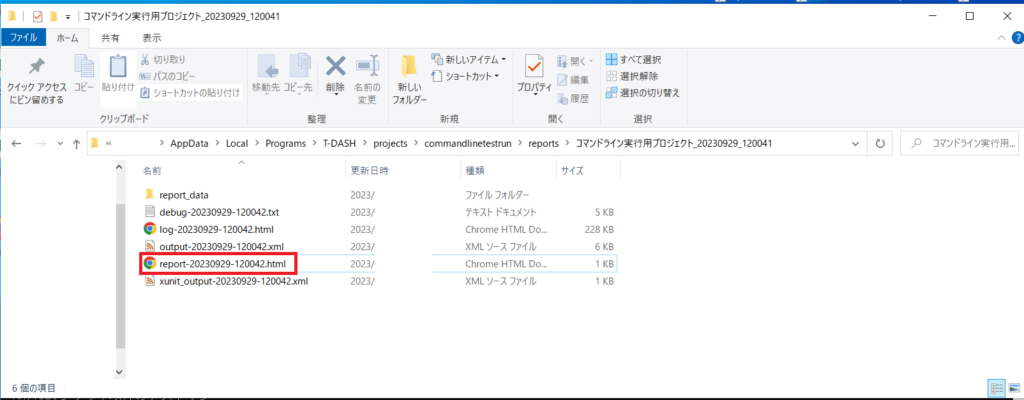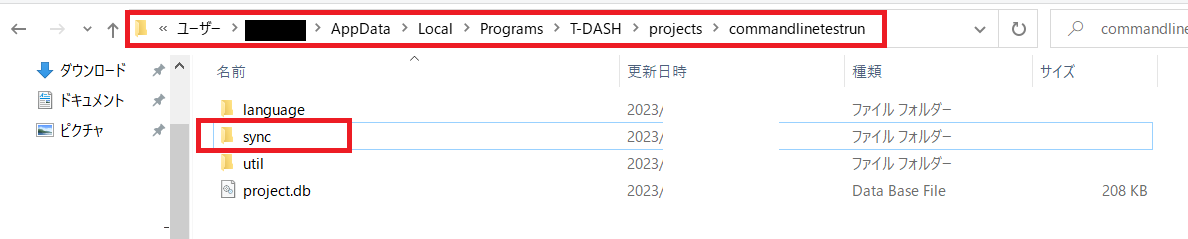コマンドライン実行機能を活用してみよう(CI/CD連携)
はじめに
T-DASH (Windows版) では、コマンドラインからテストランを実行することができます。
コマンドライン実行機能を活用すると、タスクスケジューラを使用したスケジュール実行やCIツールと連携した効率的な開発(CI/CD連携)が可能となります。
ゴール
T-DASHのコマンドライン実行機能を使用できる
前提
- T-DASH(3.3.000ver以降)がインストール済である
- T-DASHを起動していない
- Windowsを使用する
- T-DASHからプロジェクトエクスポートしたsyncフォルダを所持していて、
その中に実行したいテストランが含まれている
※syncフォルダについて
注意事項
- コマンドライン実行は同マシン上で同時に1プロセスのみ実行できます。
- サンプルプロジェクト用のデモサイトは使用できません。
- コマンドの生成に関してはこちら
手順
1. コマンドライン実行環境をセットアップする
- コマンドプロンプトを開く
- tdash.exeのあるフォルダに移動するコマンドを入力する
cd %USERPROFILE%\AppData\Local\Programs\T-DASH
※必ず、T-DASHがインストールされたフォルダから実行してください - セットアップコマンドを実行するコマンドを入力する
tdash.exe setup
※コマンドの詳細についてはこちら
※コマンドライン実行用プロジェクトフォルダが作成されます - 社内でプロキシサーバーを使用している場合は、プロキシサーバーの設定を行う
- セットアップが完了するまで待機する
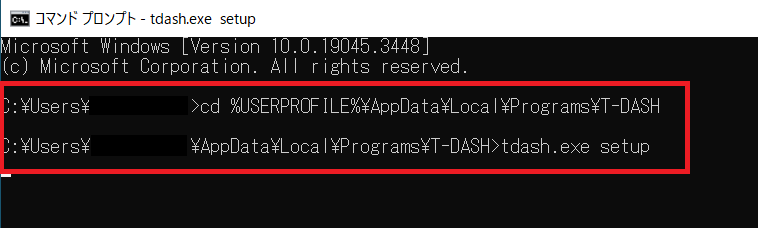


2. テストラン一覧を確認する
- コマンドライン実行用プロジェクトフォルダに前提3のsyncフォルダを配置する
※コマンドライン実行用プロジェクトフォルダ
%USERPROFILE%\AppData\Local\Programs\T-DASH\projects\commandlinetestrun
- テストラン一覧表示コマンドを実行する
tdash.exe show_testrun
※コマンドの詳細についてはこちら
※表示されるテストランは、手順2-1で配置したsyncフォルダに依存します。

- テストラン一覧表示コマンドの実行完了を待つ
tdash.exe show_testrun

3. テストランを実行する
- テストラン実行コマンドを実行する
tdash.exe testrun 実行したいテストラン名
※実行可能なテストランは、手順2-1で配置したsyncフォルダに依存します。

4. レポートを確認する
- エクスプローラーでレポートフォルダを開く
※レポートフォルダ
%USERPROFILE%\AppData\Local\Programs\T-DASH\projects\commandlinetestrun\reports - エクスプローラーでレポートファイルをダブルクリックすると
※レポートファイル
report-実行時刻.html